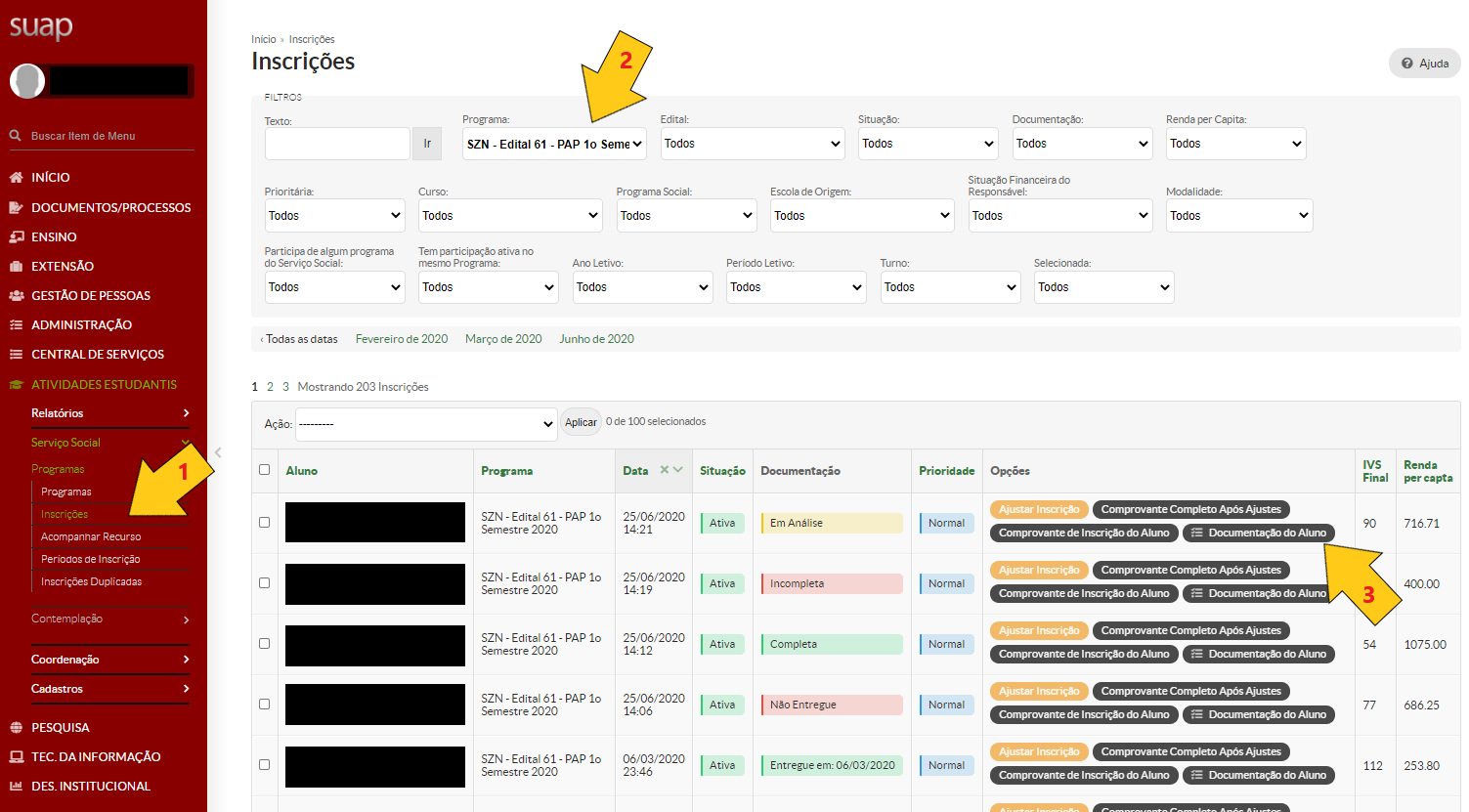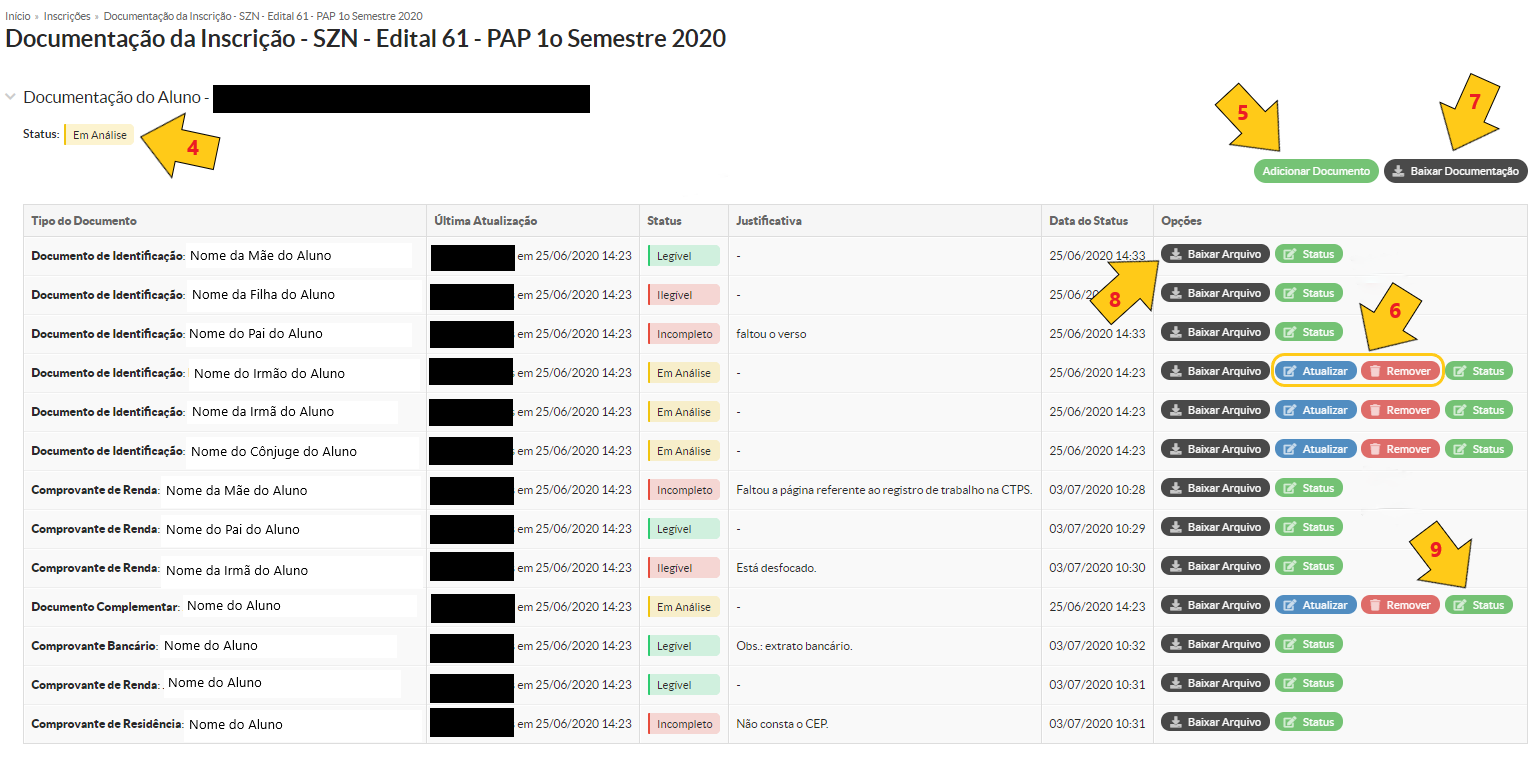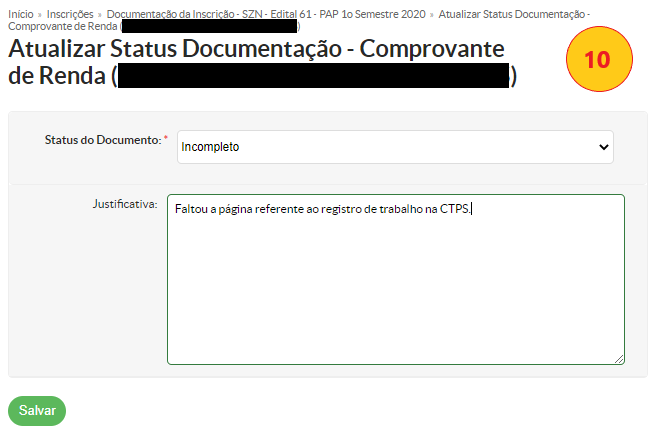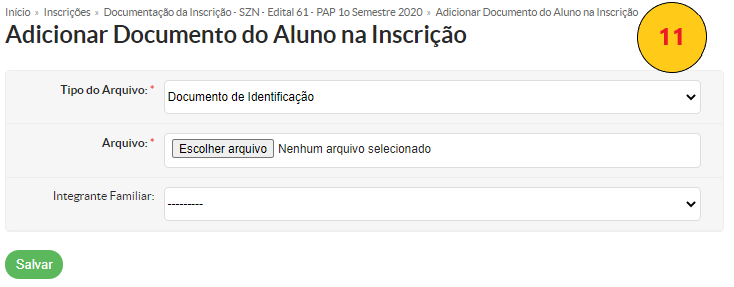Análise da documentação enviada pelo estudante
A análise da inscrição pode ser realizada desde o início das inscrições até a data de término da análise das inscrições.
Quem faz? Assistente Social, Coordenador e Coordenador Sistêmico
Necessário configurar a data de término da análise das inscrições em Configurar Período.
1. Acesse as Inscrições
2. Filtre o Programa
3. Localize o Participante e clique no botão Documentação do Aluno
4. Status da Documentação
São três status que Indicam o status da documentação como um todo:
- Em Análise: Inicia neste status e permanecerá enquanto houver pelo menos um documento a ser analisado (documento com status "Em Análise");
- Completa: Estando todos os documentos analisados, será exibido caso todos os documentos estejam com status “Legível". Quando houver mais de um documento do mesmo tipo, será considerado o que estiver com o status "Legível";
- Incompleta: Estando todos os documentos analisados, será exibido caso haja algum documento com status “Ilegível” ou “Incompleto”
Obs.: Na tela anterior há também os status "Não Entregue" e "Entregue em ..." na coluna "Documentação". Esses status são atribuídos por meio da funcionalidade Aplicar Ação sobre a Inscrição. Podem ser utilizados para registrar a entrega de documentação em papel, cabendo à coordenadoria Sociopedagógica fazer o upload dos documentos ou não.
5. Adicionar Documento
Para estes perfis, a adição de documentos é permitida até a data de divulgação do resultado final, ou seja, durante todas as etapas do processo.
6. Atualizar ou Remover Documento
Para estes perfis, a atualização e remoção de documentos é permitida enquanto o documento estiver com a situação "Em Análise". Podem ser feitas até a data de divulgação do resultado final, ou seja, durante todas as etapas do processo.
7. Baixar Documentação
Este botão irá baixar em formato ZIP toda a documentação enviada pelo aluno
8. Baixar Arquivo
É possível também baixar somente o documento que deseja analisar clicando em "Baixar Arquivo"
9. Alterar Status
Após analisar o documento, de acordo com os critérios previstos em edital, clique no botão "Alterar Status"
10. Alterando o Status do Documento
Uma vez atribuído um status ao documento não será mais possível atualizá-lo ou removê-lo, porém, é possível trocar o status. No entanto, após a divulgação do resultado preliminar ou dos recursos não é aconselhável modificar o status.
- Status do Documento: Classifique o documento selecionado um dos três status possíveis: Legível, Ilegível ou Incompleto
- Justificativa: Informe a justificativa. É obrigatória para o status "Incompleto", para os demais é opcional.
- Clique no botão Salvar
11. Adicionando ou Atualizando Documento
Para estes perfis o documento já é diretamente considerado “Legível” quando for feito o upload.
- Tipo do Arquivo: Na inclusão, selecione o tipo de documento. Na atualização, não é possível selecionar o tipo de arquivo. O mesmo tipo de documento pode ser adicionado mais de uma vez;
- Arquivo: Selecione o arquivo a ser enviado;
- Integrante Familiar: Selecione o integrante familiar ao qual o documento se refere;